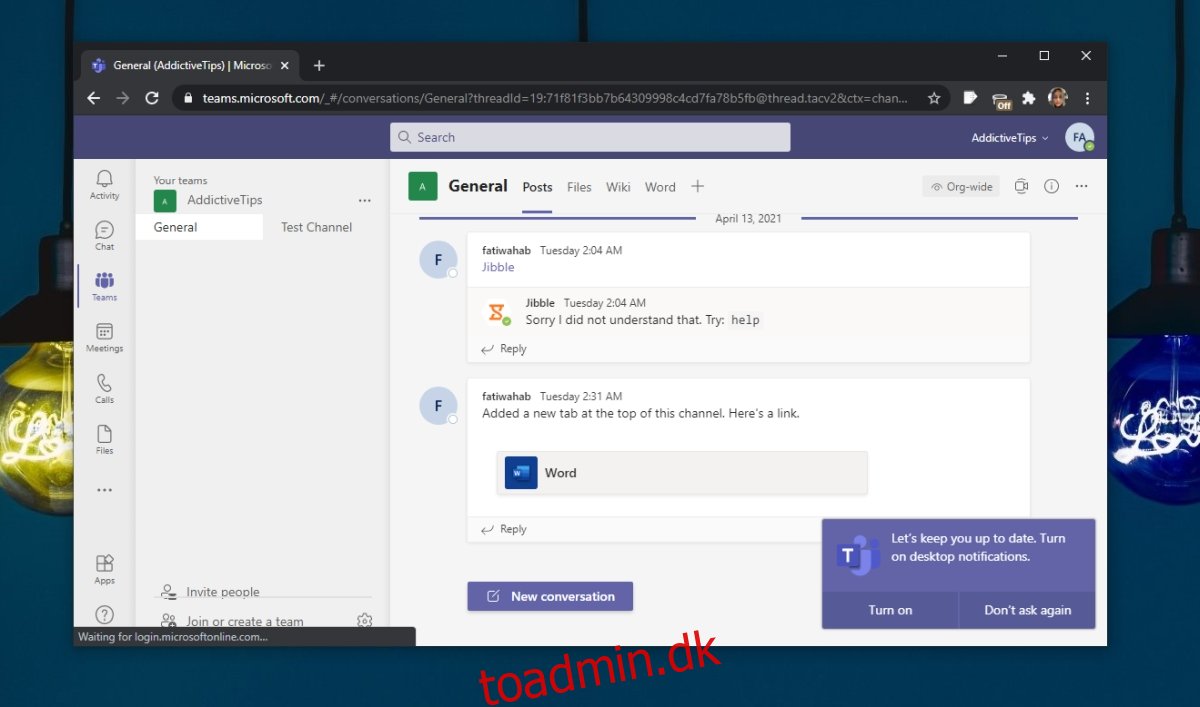Microsoft Teams har en app til alle større desktop- og mobilplatforme. Uanset hvilken telefon du bruger, eller hvilken desktop/pc du bruger, vil du være i stand til at installere en app på skrivebordet.
Det er ikke svært at installere Microsoft Teams, men hvis du ikke bruger det ofte, eller du ikke har tid til at installere en app, før du skal deltage i et møde, kan du arbejde uden de officielle apps.
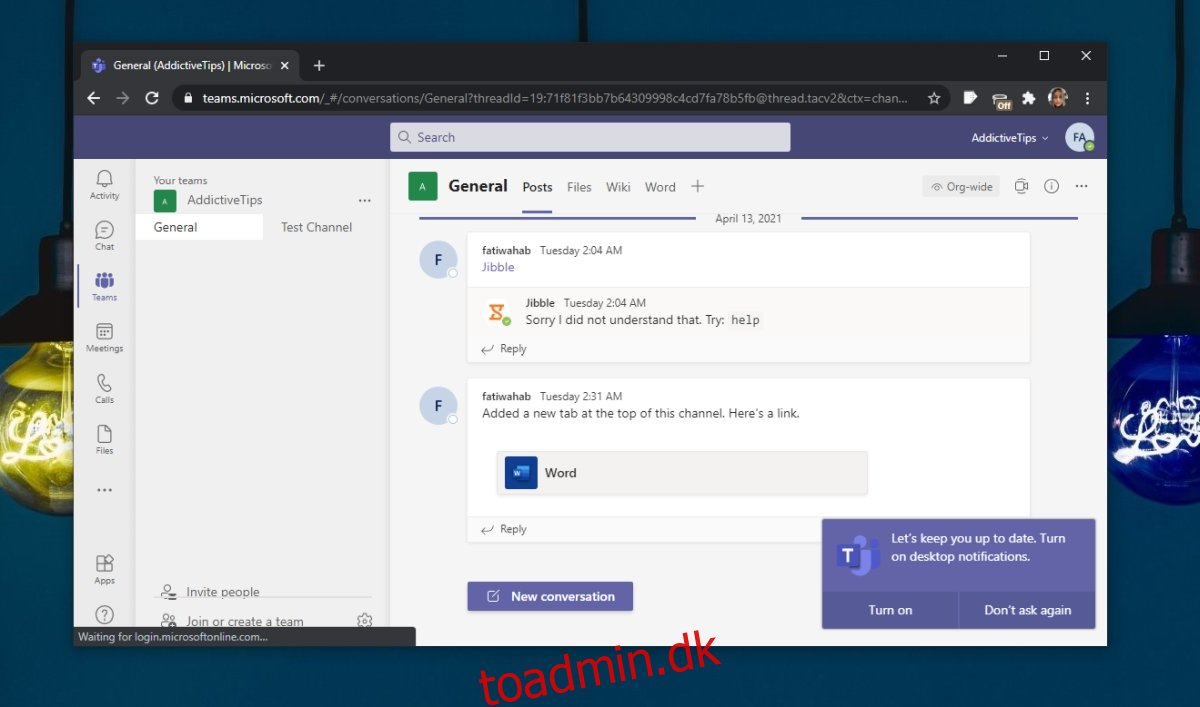
Indholdsfortegnelse
Deltag i Microsoft Teams-møde uden app
Microsoft Teams har en webapp, som du kan bruge fra enhver moderne desktopbrowser. Appen virker ikke i mobilbrowsere, så selvom du kan bruge webappen til at deltage i møder, kan du kun gøre det fra skrivebordet. Hvis du er på din telefon, og du vil deltage i et Microsoft Teams-møde uden appen, skal du ringe ind til mødet.
Deltag i Microsoft Teams-møde uden app – Desktop
For at deltage i Microsoft Teams-mødet uden at installere appen skal du bruge en moderne browser som Chrome (eller andre Chromium-baserede browsere), Firefox, Safari osv.
Åbn browseren på dit skrivebord.
Indsæt linket til et møde i URL-linjen (du kan få linket fra mødeinvitationen eller bede mødearrangøren om det).
Log ind, hvis du har en Microsoft Teams-konto.
Indtast et navn, der skal vises under mødet, hvis du ikke har en Microsoft Teams-konto.
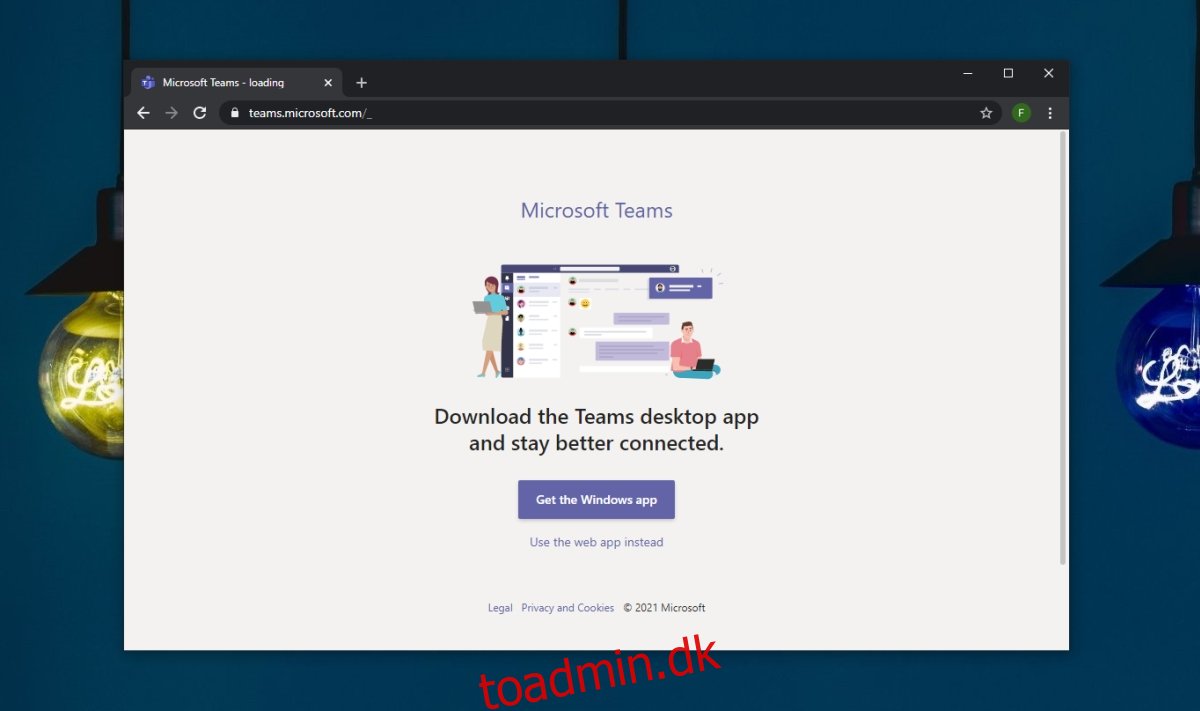
Deltag i Microsoft Teams-møde uden app – telefon
For at deltage i et Microsoft Teams-møde uden den officielle app installeret på din telefon, skal du ringe til mødet. Dette er ikke kompliceret, men det nummer, du ringer til, er muligvis gratis. Af indlysende årsager vil du ikke kunne se videoer af nogen af deltagerne.
Spørg mødearrangøren om konferencenummer og ID. Hvis du har modtaget en invitation til et møde, vil disse oplysninger automatisk blive inkluderet i invitationen.
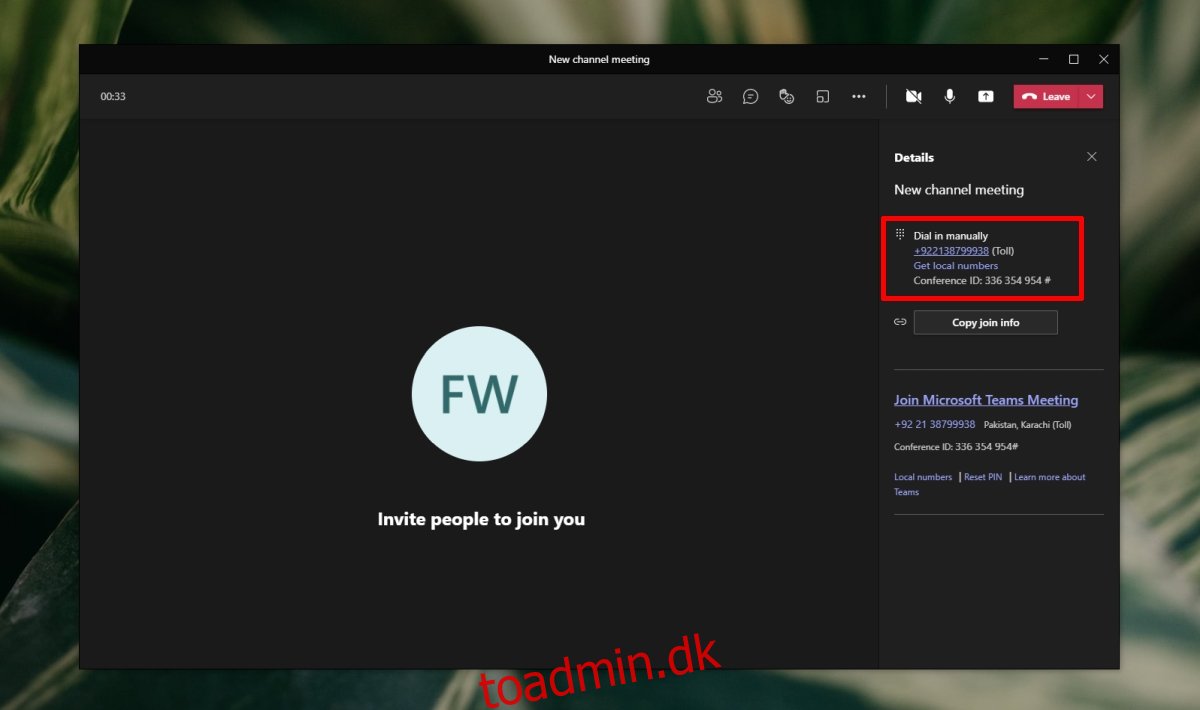
Del telefonnummeret, du vil ringe fra, med administratoren, så de kan identificere dig.
Indtast nummeret til mødet på din telefon.
Når det automatiske system svarer, skal du indtaste konference-id’et og trykke på # (hash eller pund) tegnet.
Vent med at deltage i mødet (en administrator skal give dig adgang).
Når først det er tilladt, vil du være i stand til at høre mødelyden og tale med alle i mødet.
Andre deltagere vil se, at du er til stede og kan identificeres ved dit telefonnummer.
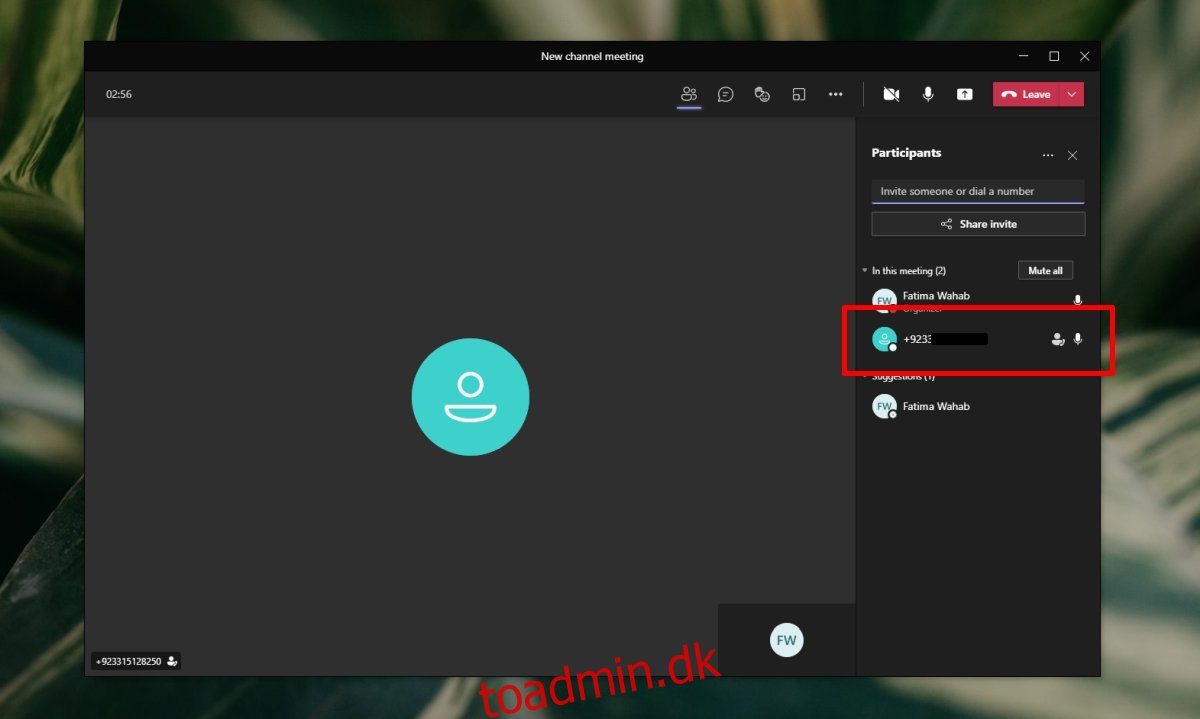
Konklusion
Microsoft Teams understøtter ikke mobile browsere. Dette er en begrænsning, som Microsoft har forsømt at håndtere. Det er givet, at en mobilbrowser vil levere en langt mindre oplevelse af Microsoft Teams end mobilappen eller desktop-webappen, men det er ikke en afvejning, som virksomheden ser ud til at være villig til at gøre. Det har et ret godt opkaldsalternativ, som det opfordrer brugerne til at bruge i stedet for.